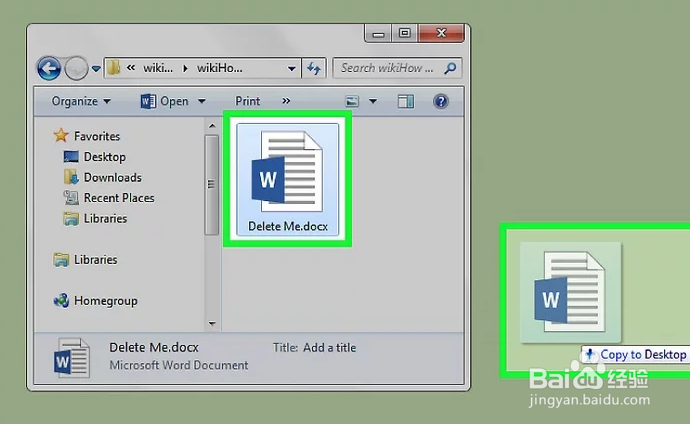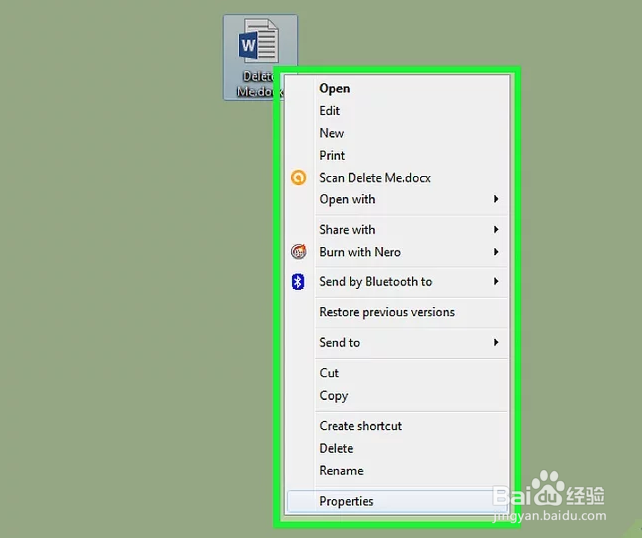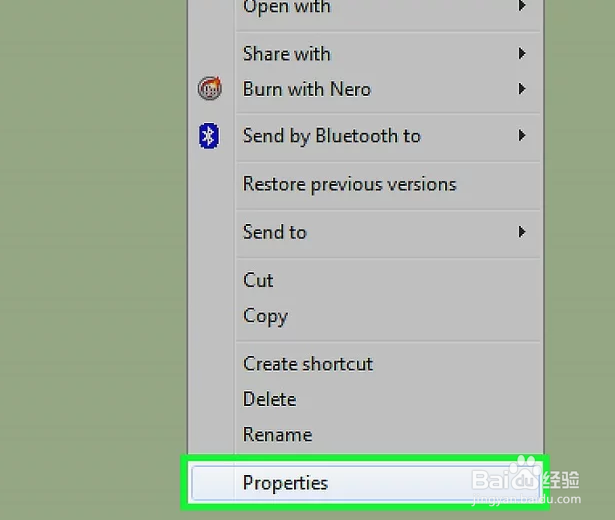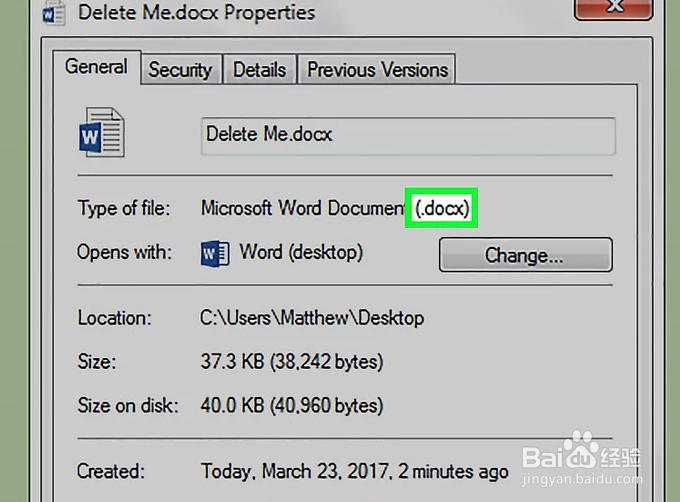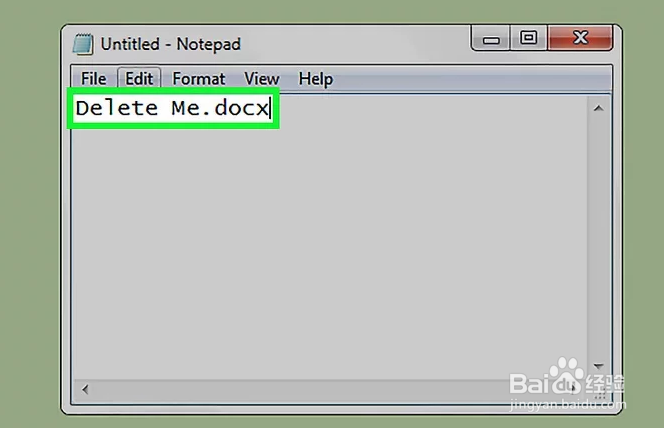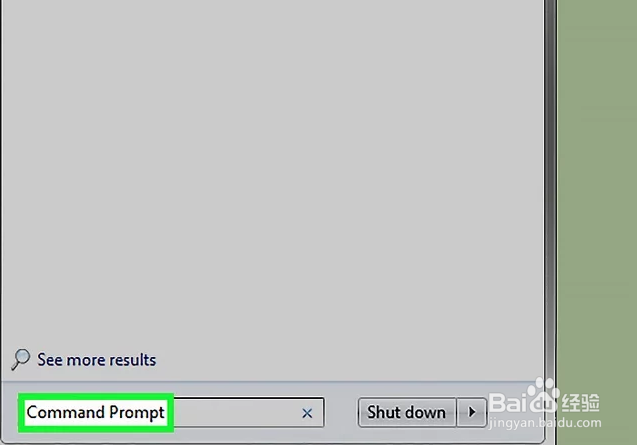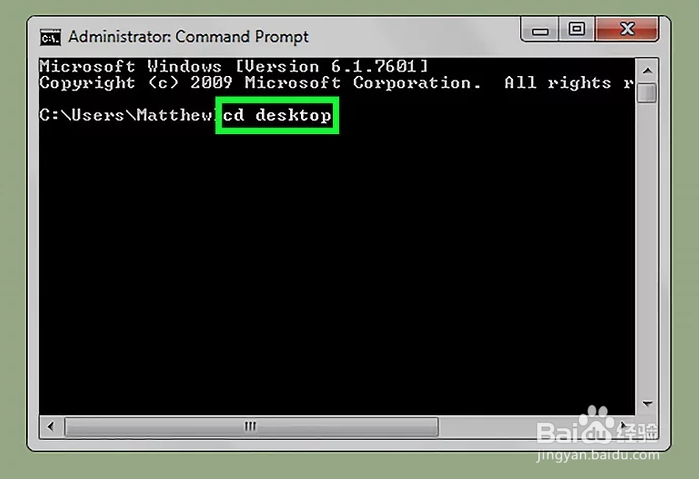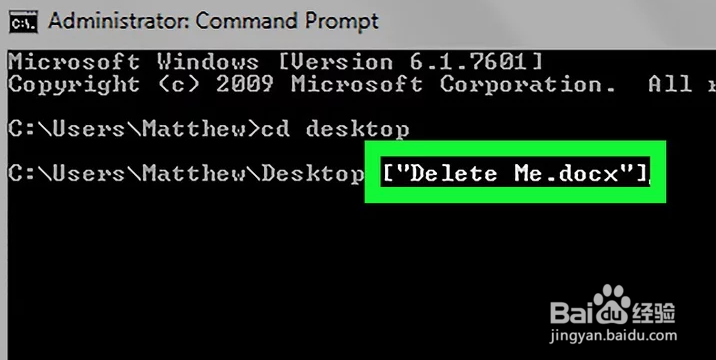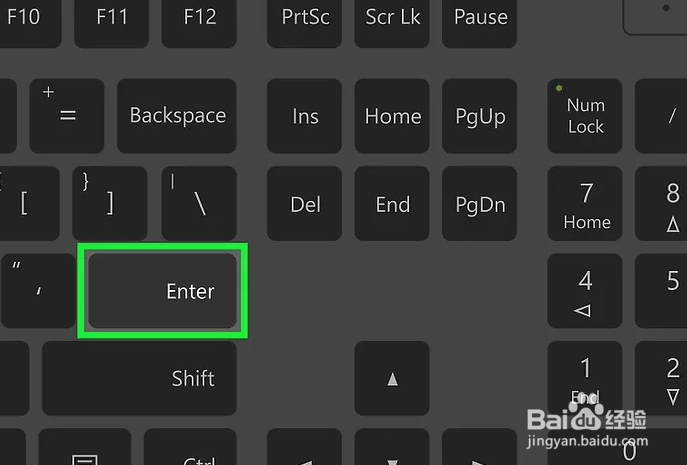如何用命令提示符删除文件
这篇文章将教你如何在windows电脑上使用命令提示符里的命令删除文件。
删除文件的准备工作
1、找到你的文件。如果你知道你的文件在哪里,可以直接打开它所在的文件夹,来找到文件。例如,如果你尝试删除一个图片或文本文件,那它很可能位于默认的“文档”文件夹中。因为大多数此类型的文件都默认保存在这个文件夹中。如果你不知道文件的位置,可以在“开始”菜单的搜索栏里输入文件的名称,在弹出的搜索结果里找到你的文件,右键点击文件,然后点击打开文件路径,直接前往目标文件所在的文件夹。
2、点击并拖拽文件到桌面上。这样,你就不用在命令提示符里更改删除的路径,会让删除操作变得更加简单。例外情况:如果你想要删除“System32”文件夹(系统文件的文件夹)中的文件,请不要移动文件,将它留在原处就可以。
3、右键点击你的文件,打开右键下拉菜单。
4、点击属性。它位于下拉菜单的底部。
5、查看文件的扩阮器态奁展名。文件的扩展名列在“属性”窗口中的“常规”选项卡的顶部、“文件类型:”字样的右侧。如果你想要使用命令提示符来删除文件,你需要馆嗳髀姐知道文件的扩展名。常见的扩展名如下:.txt- 文本文件(记事本程序生成的文件).docx- 微软Word文件。.jpg or .png- 图片文件。.mov, .wmv, .mp4- 视频文件。.mp3, .wav- 声频文件。.exe- 可执行文件(例如:安装文件)。.lnk- 快捷方式文件。删除快捷方式不会在电脑中删除对应的程序。
6、写下文件的扩展名。知道文件扩展名后,你就准备好打开并使用命令提示符了。
使用命令提示符删除文件
1、打开命令提示符。除非你需要删除“System32”文件夹中的文件,否则你需要避免使用“管理员”版本的命令提示掼屐磴磨符。根据你使用的Windows系统版本,有很多种打开命令提示符的方法:按住Windows键,按下X键,然后点击“开始”按钮上方的命令提示符。右键点击屏幕左下角的“开始”按钮,然后点击弹出窗口中的命令提示符。在“开始”菜单的搜索栏里输入“命令提示符”(对于Windows 8系统来说,将鼠标光标悬停在屏幕的右上角,然后点击放大镜图标),然后点击搜索结果中的“命令提示符”。从“开始”菜单中打开“运行”应用程序,然后输入“cmd”,点击确定。
2、输入cd desktop,按下回车键。输入这个命令,可以在命令提示符里将当前路径更改为电脑桌面。如果需要的话,还有其他的方式可供你选择,来更改命令提示符的路径。在“管理员”模式下打开命令提示符,会将路径更改到“System32”文件夹。基于这个原因,除非你的文件位于“System32”文件夹中,否则不要在“管理员”模式下打开命令提示符。
3、输入del [文件名.文件类型]。这里用文件实际的名称和扩展名来代替“文竭惮蚕斗件名.文件类型”。例如,如果你的文件是一个图片文件,名叫“icecream”,那么输入命令icecream.png。如果文件是名为“notes”的文本文件,那么输入notes.txt,以此类推。对于文件名称中有空格的文件,要在整个文件名的前后加上引号,用"I like turtles.jpg"来代替I_like_turtles.jpg或类似的命令。如果想要删除桌面上同类型的文件(如:所有的文本文件),那么输入*.文件类型,这里的“文件类型”就是文件的扩展名,如:*.txt。
4、按下回车键。你会看到命令提示符中出现一条新的、黑色的直线。此时已成功删除你的文件。由于“del”命令会将硬盘驱动器上的文件直接删除,所以不需要再次删除回收站里的文件。